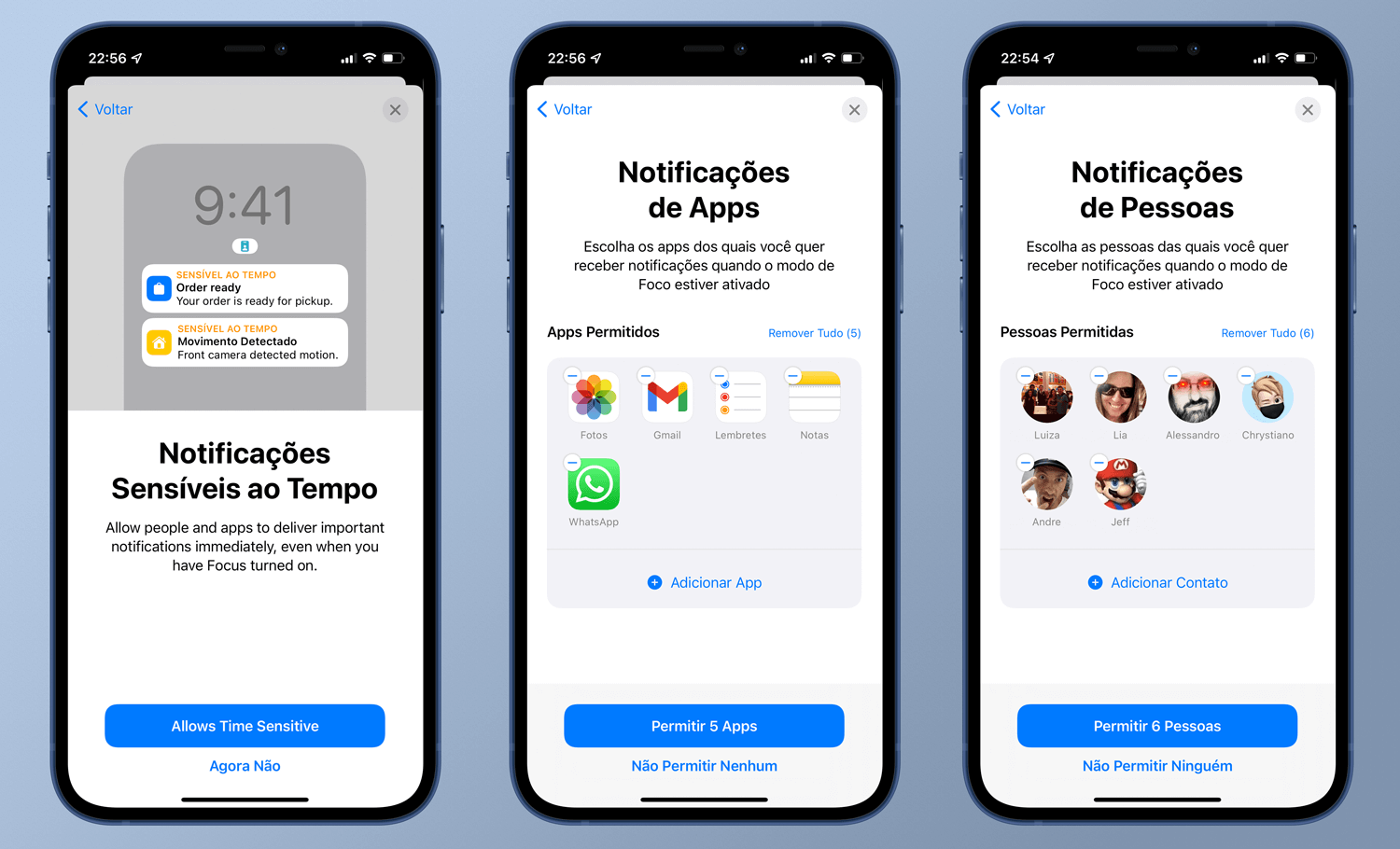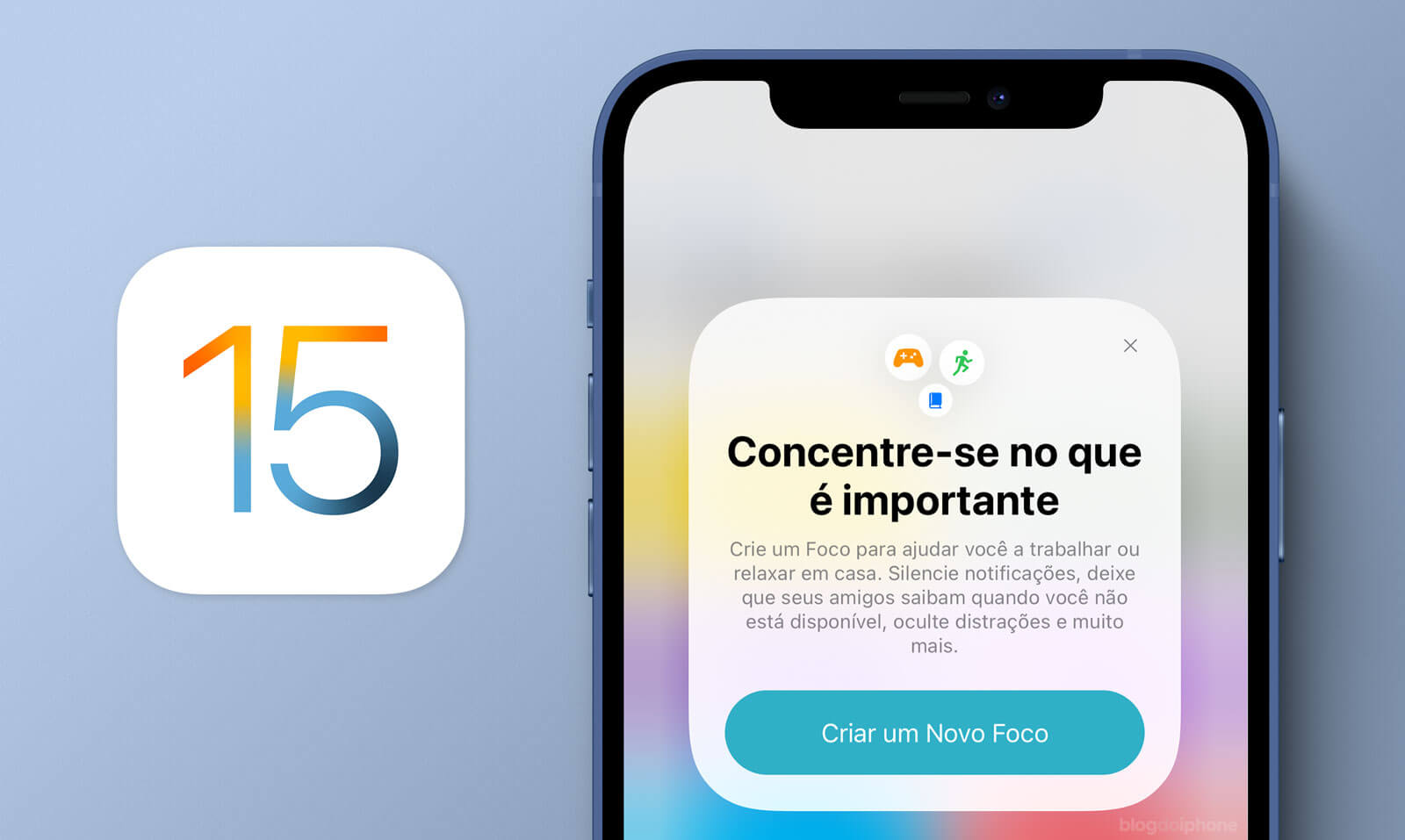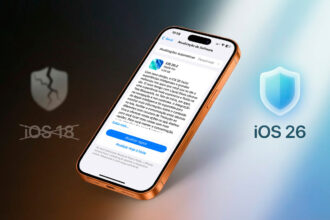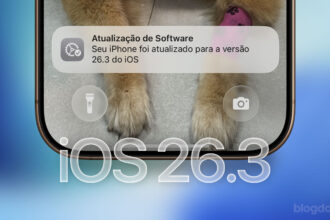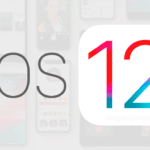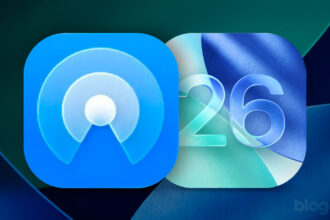A função Não Perturbe não é nada nova, tendo sido lançada no iPhone no longínquo iOS 6, em 2012. Com o tempo, ela foi se sofisticando, ajustando-se automaticamente no período que dormimos ou quando dirigimos.
No iOS 15, a Apple quis incluir ainda mais especificações à função, mudando seu nome para Foco.
Com ele, será possível definir filtros de notificação, de chamada e de mensagem, além de respostas automáticas quando você não está disponível.
Neste artigo, vamos explicar como o modo Foco funciona no iOS 15.
Como dito acima, o novo recurso é uma evolução do Não Perturbe e traz mais flexibilidade, controle e automação para trazer mais foco para a vida do usuário.
Seja no trabalho ou em casa, para dirigir, fazer exercícios, ler, ter momentos criativos, dormir ou qualquer outra coisa, você pode criar um conjunto personalizado de filtros para o funcionamento de notificações, chamadas, mensagens e respostas automáticas no seu iPhone.
O modo Foco pode ser configurado diretamente nos Ajustes do sistema.
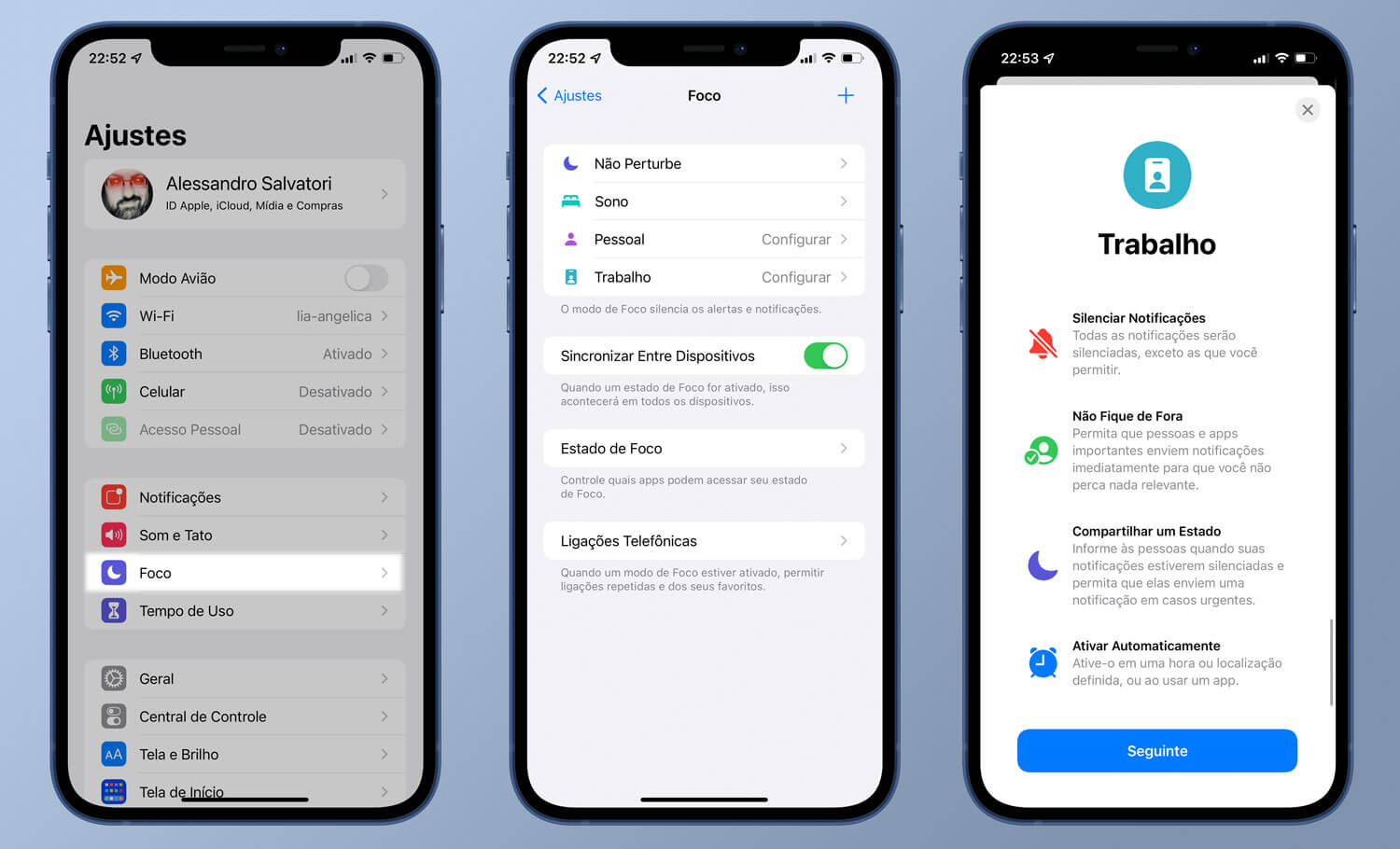
Na tela principal, você encontrará as categorias “Não Perturbe”, “Sono”, “Pessoal” e “Trabalho”. Você também poderá personalizar suas próprias situações tocando no símbolo + no canto superior direito.
O Foco funciona no Mac, iPad e Apple Watch também com o macOS Monterey, iPadOS 15 e watchOS 8. A função “Sincronizar entre dispositivos” é habilitada por padrão, e você poderá desligá-la se quiser.
Você tem opções para personalizar quais aplicativos podem acessar o seu status do Foco e como as chamadas telefônicas funcionam quando a função está ligada.
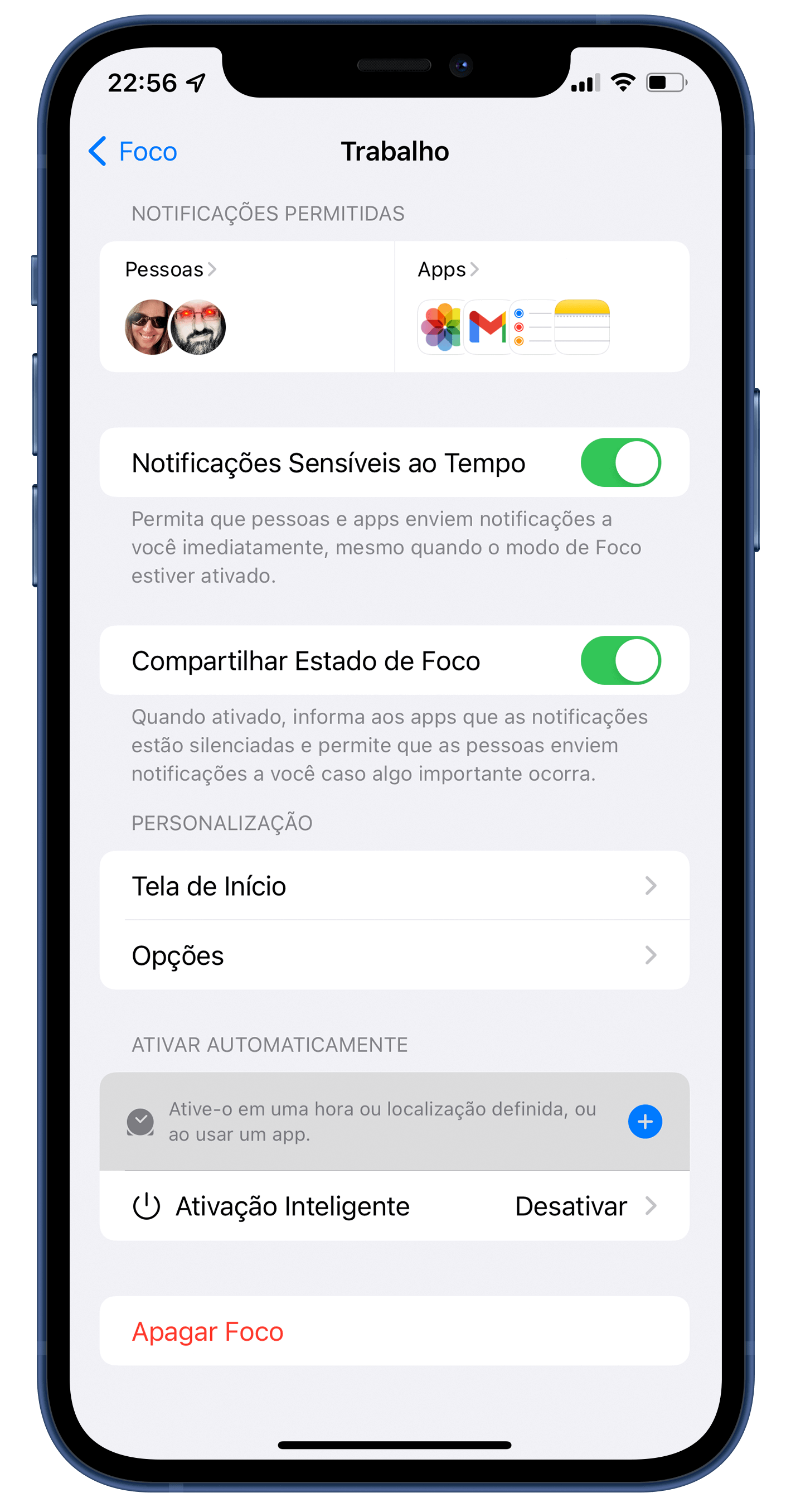
As partes principais do Foco incluem silenciar alertas e notificações, escolher quaisquer aplicativos e pessoas que você deseja que possam entrar em contato com você ou enviar alertas e definir quando deseja que o Foco seja ativado (você também pode ativá-los/desativá-los manualmente).
Mas se alguém precisa compartilhar algo importante, o iOS 15 inclui a opção “Notificar Mesmo Assim”, que enviará o alerta em aplicativos como o Mensagens mesmo com o modo Foco ativado.
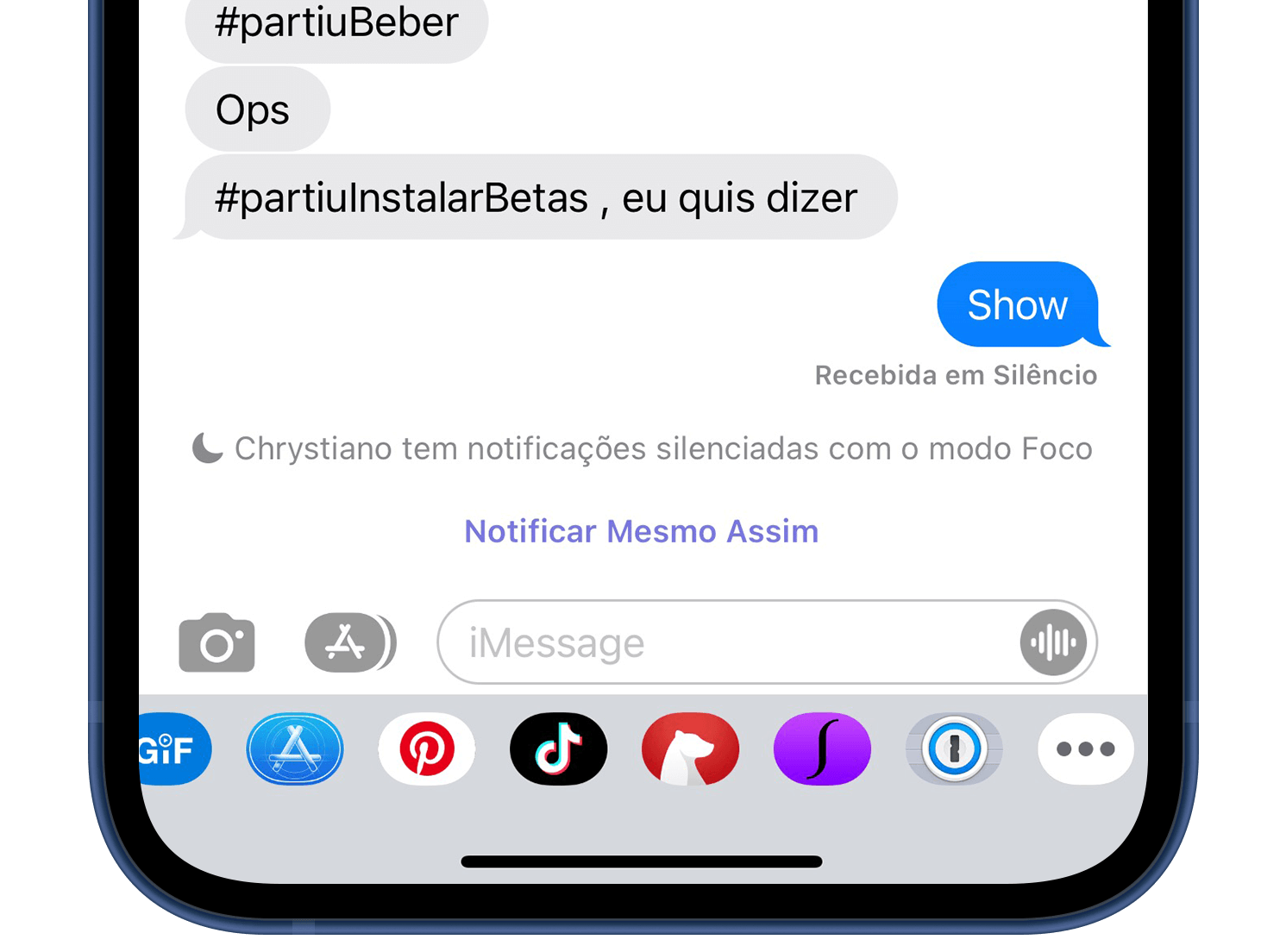
Primeiro, você escolherá quais contatos e aplicativos ainda deseja receber notificações no Foco que está configurando. A Apple irá sugerir pessoas e aplicativos com base no Focus que você está personalizando:
Você pode também permitir notificações “sensíveis ao tempo”.